Zoomで開催中の会議に、急遽参加者を追加で招待する時は、開催中の会議画面から参加用URLやミーティングID、パスコードを確認したり、コピーして参加者へ伝えることができます。ここでは開催中の会議に参加者を追加で招待する手順を紹介します。

会議の途中から急遽参加者が増えるときに、この記事を参考にしてみて下さい
開催中の会議に参加者を招待する方法
最初に画面下の「参加者」ボタンを押して、右側に参加者画面を表示します。
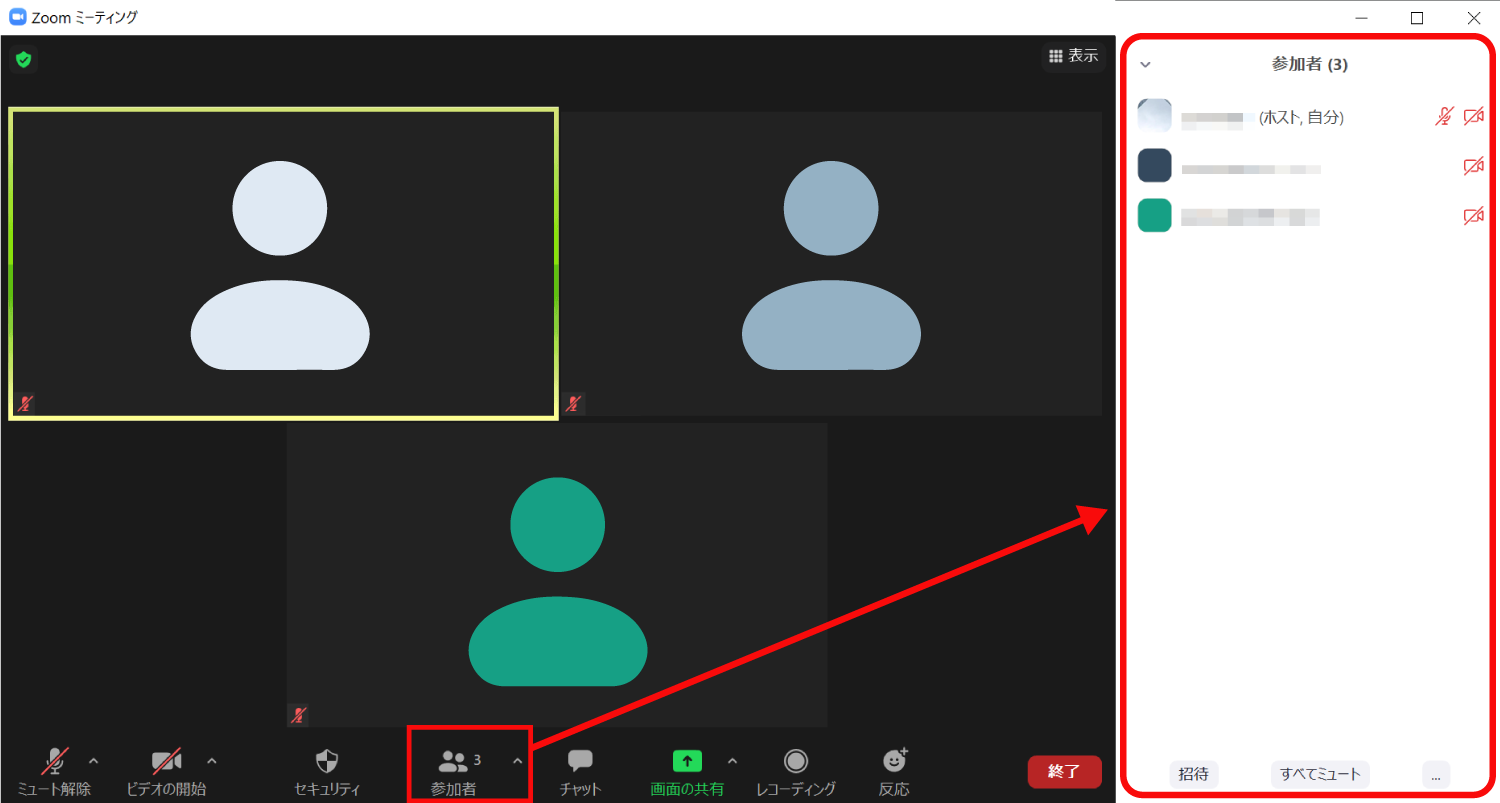
参加者画面で左下にある「招待」のボタンをクリックします。
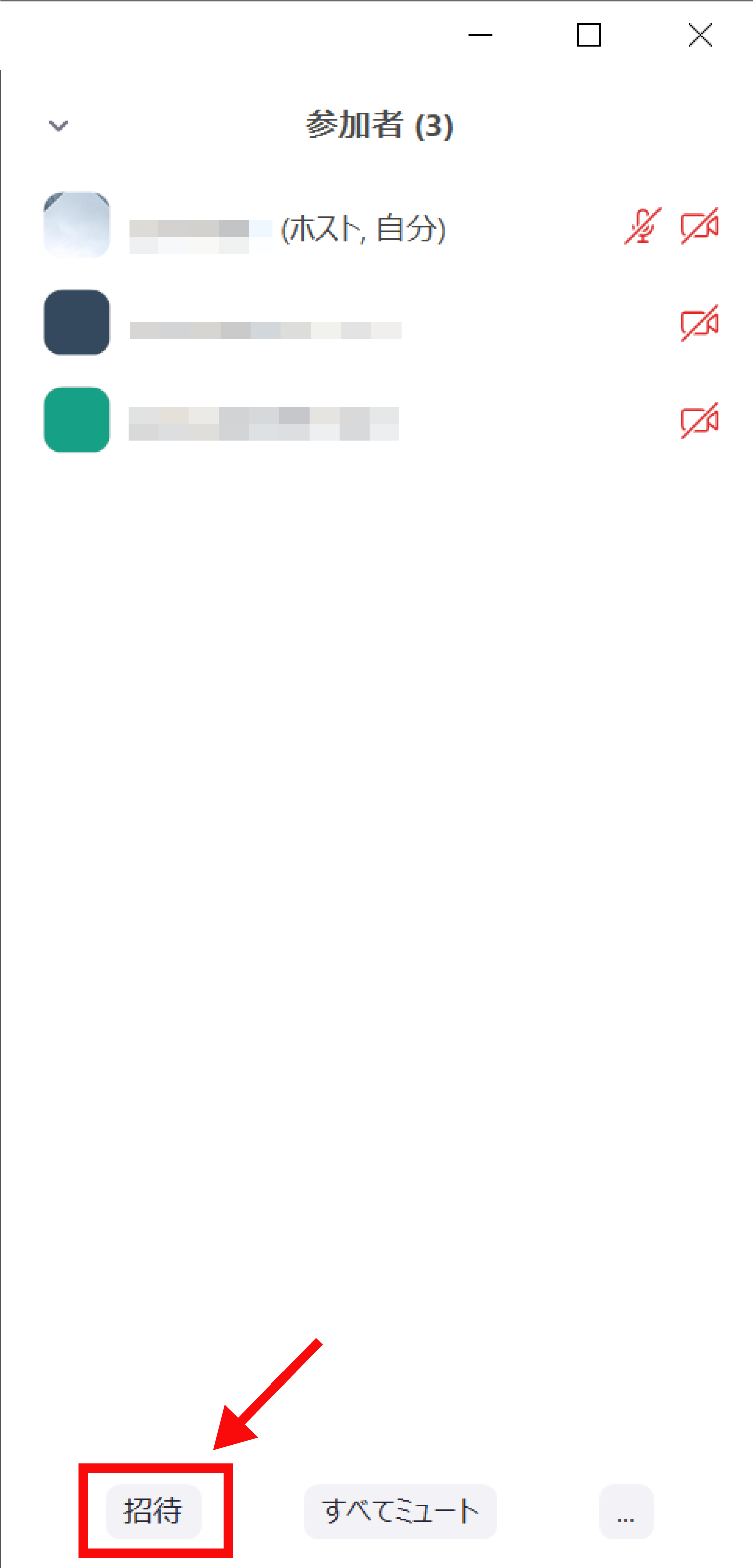
参加者を招待する画面が表示されます。この画面には上に「ミーティングID」、右下に「パスコード」が表示されるので、もし電話で口頭で伝える場合には、ここのミーティングIDとパスコードを伝えて参加してもらうことも出来ます。
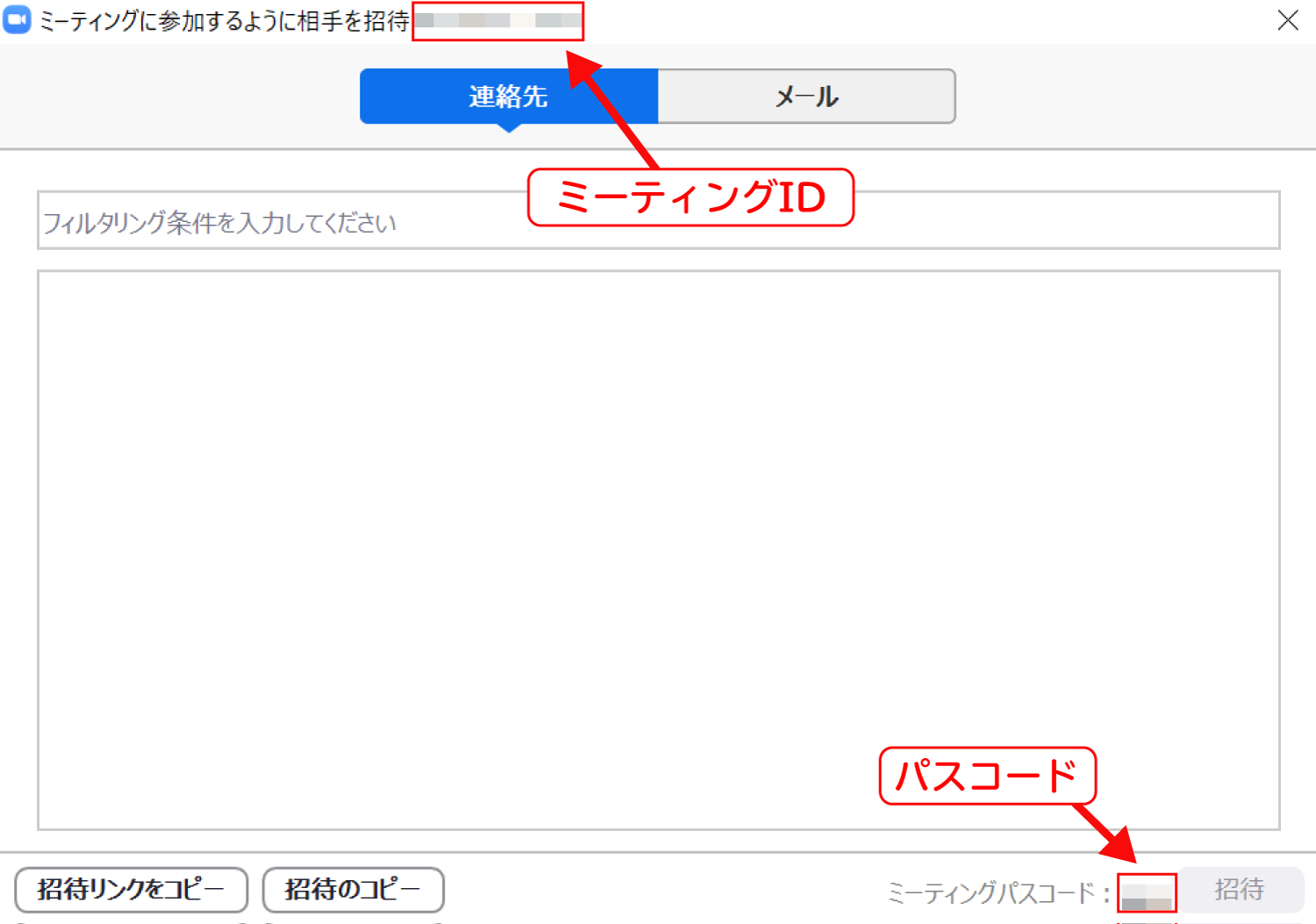
メールなどで会議の情報を送る場合は、画面下にある「招待のコピー」が便利です。ここをクリックすると、クリップボードに招待するための情報がコピーされます。
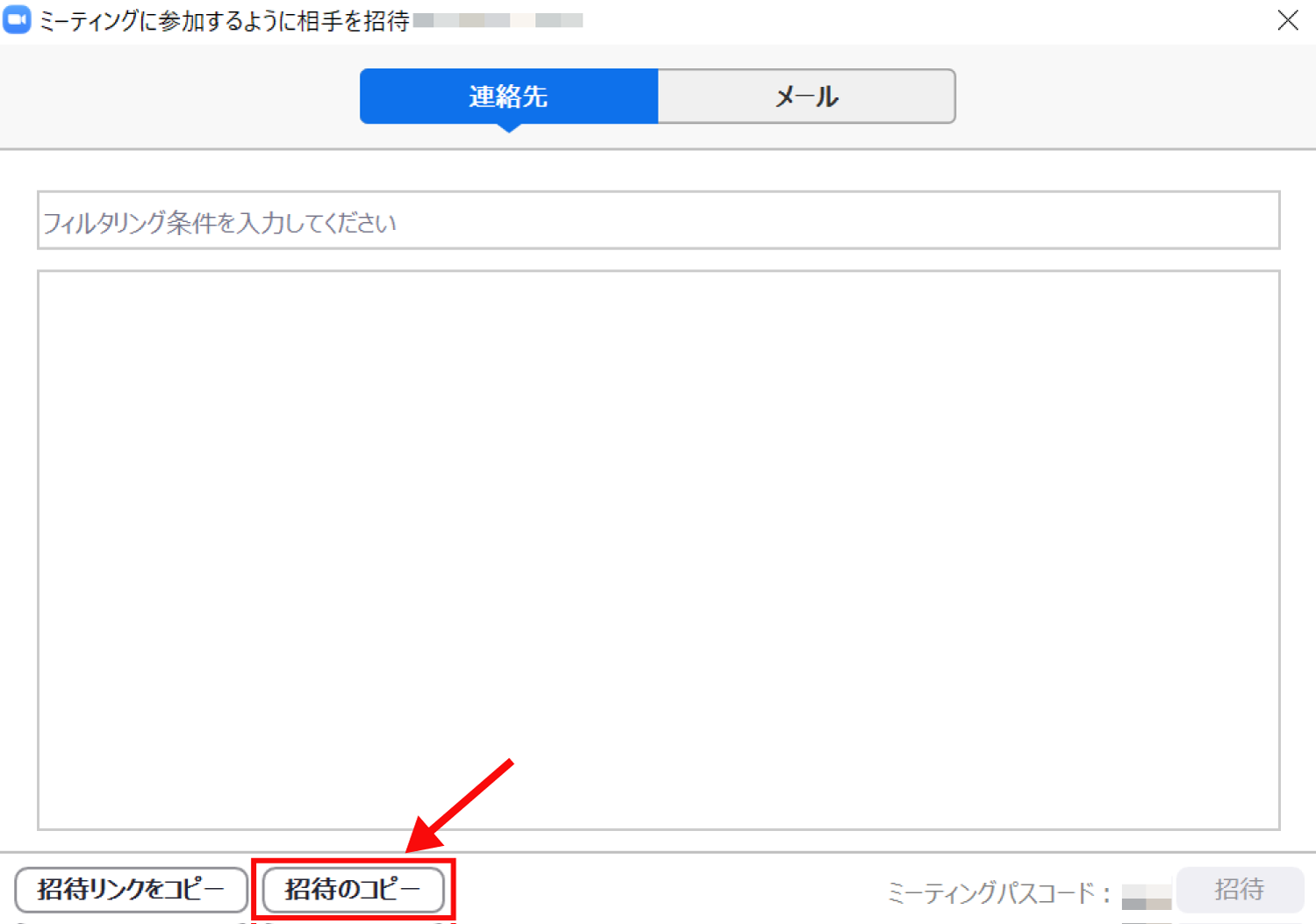
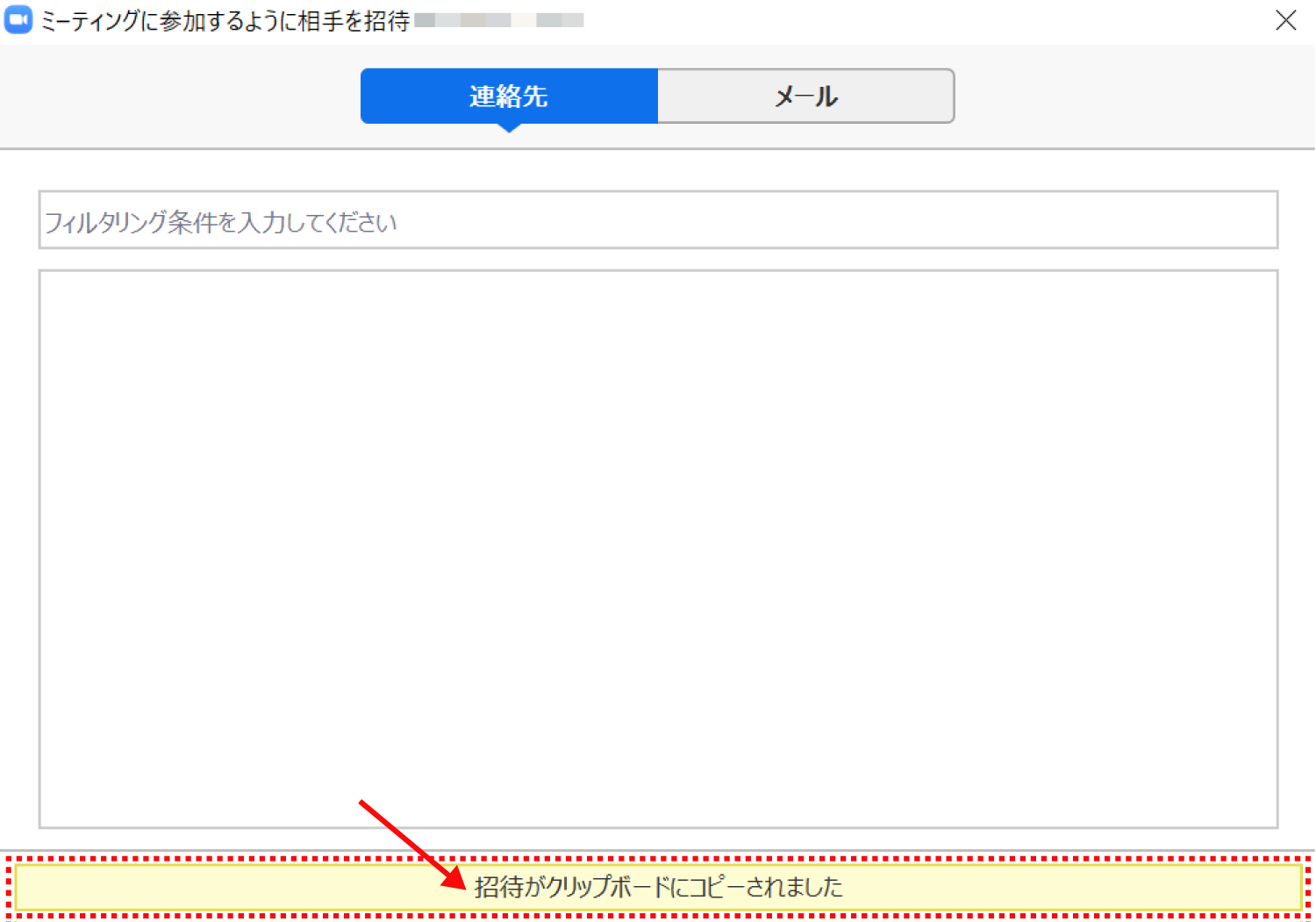
コピーした会議情報をメールに張り付けると、下の図のように「参加用URL」「ミーティングID」「パスコード」が貼り付けられるので、これを招待したい参加者へ送付します。
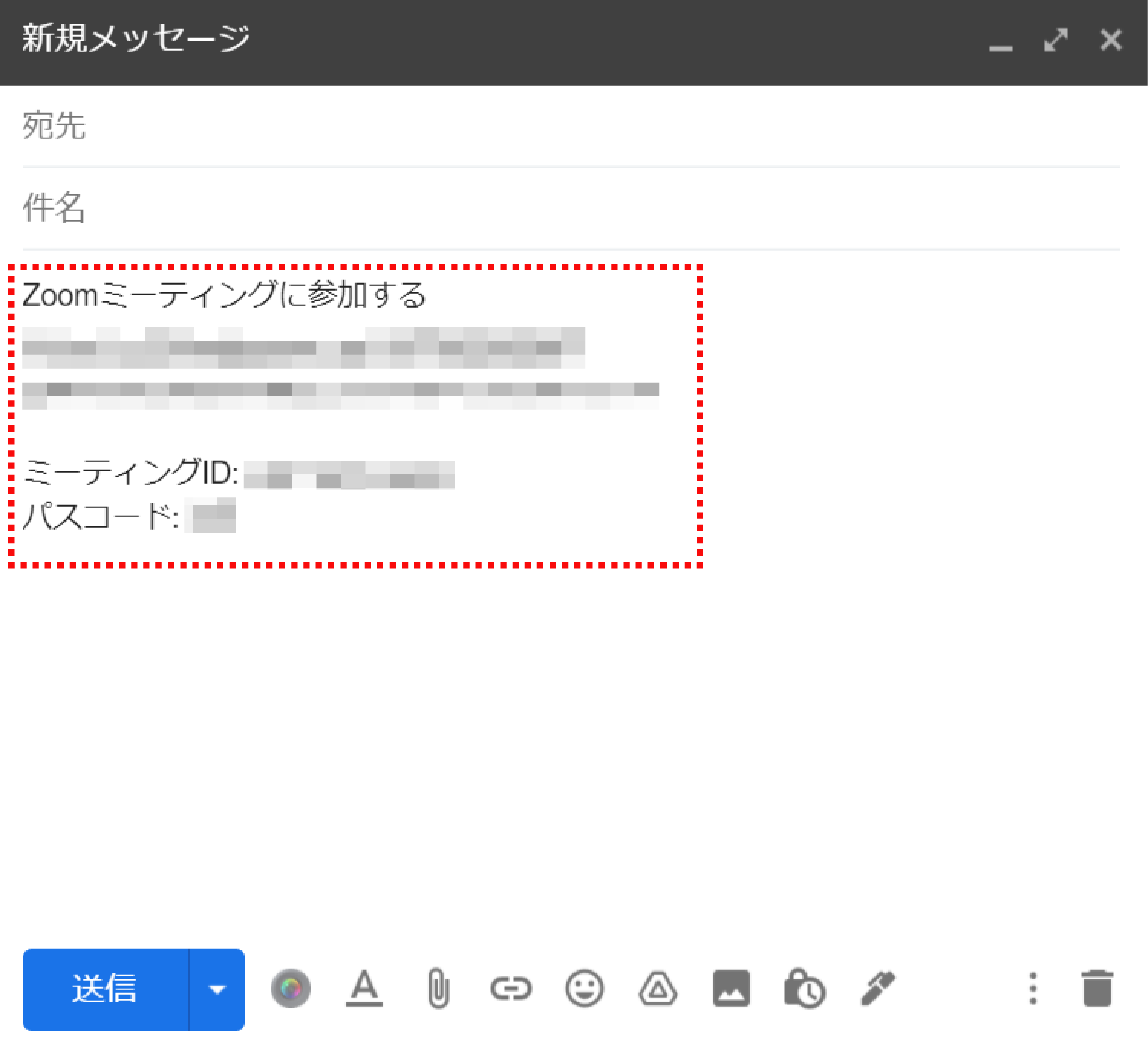

メールやLINE、メッセンジャーなどで会議情報を送るときに便利ですよ
もし左下にある「招待リンクのコピー」をクリックした場合には、参加用URLだけがクリップボードにコピーされます。
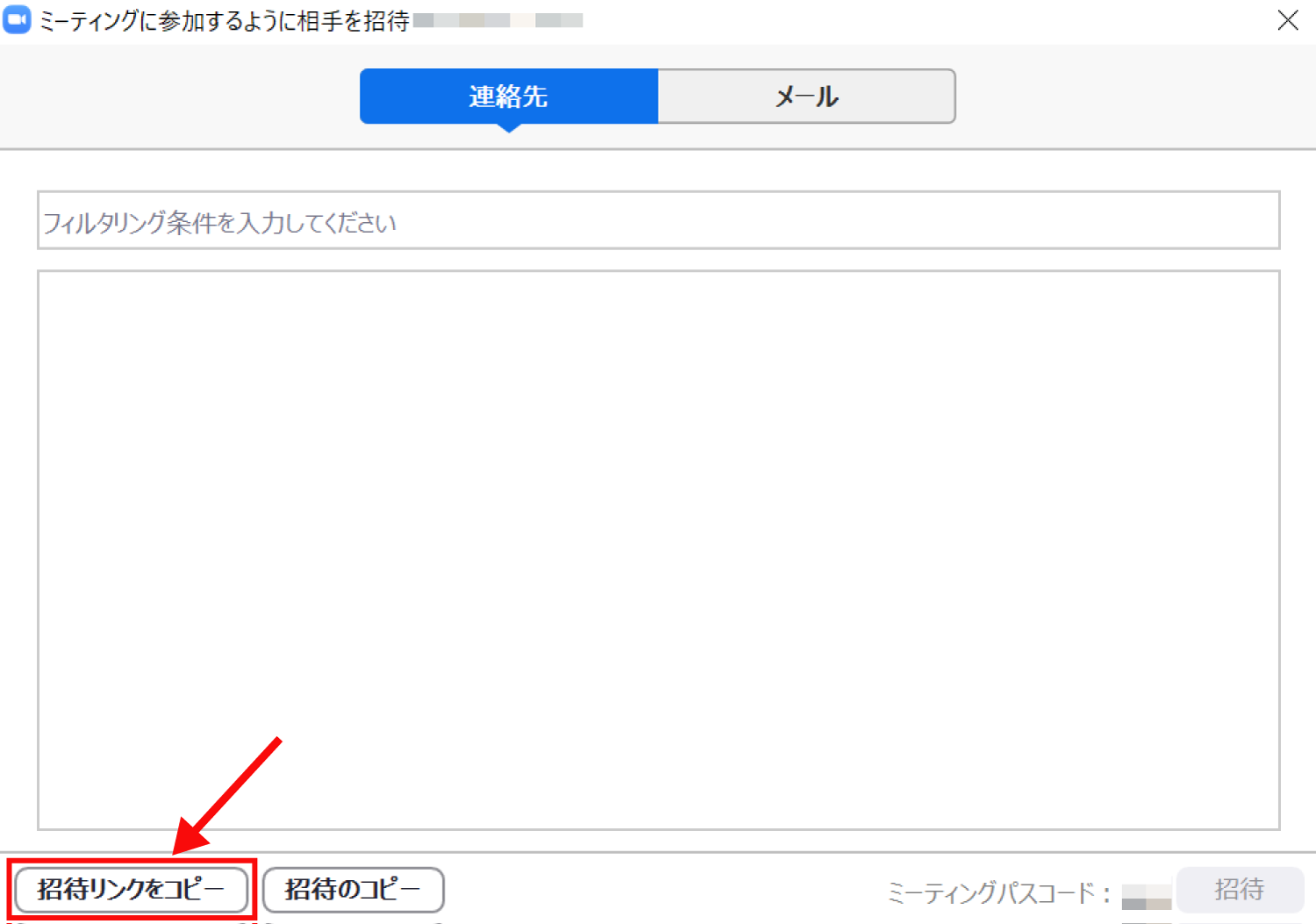
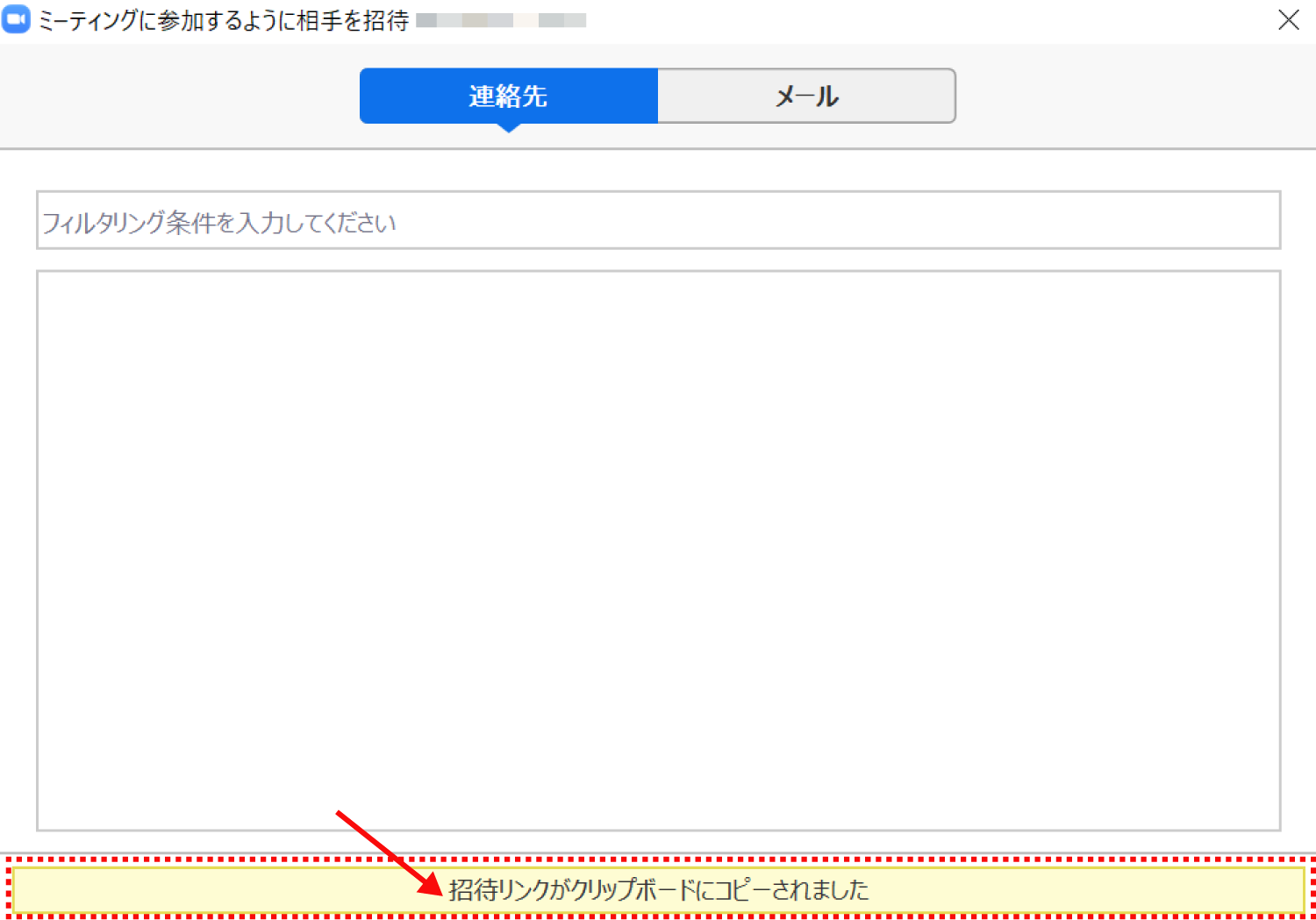
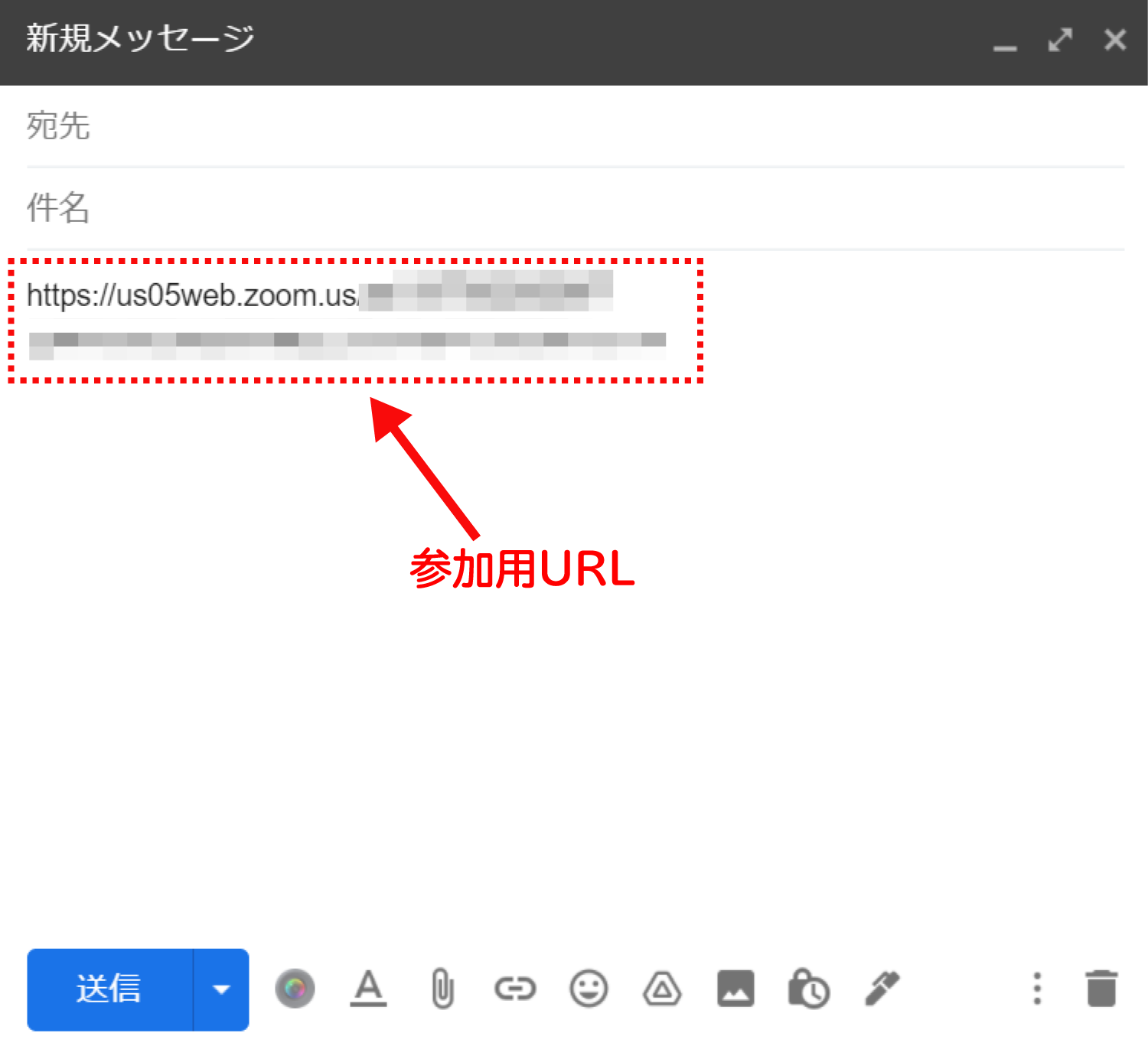
「招待リンクのコピー」では参加用URLしかコピーされないので「招待のコピー」の方が便利です。

開催中の会議に、参加者を追加で招待する場合の参考にしてみて下さい
その他のZoomの操作方法は、Zoomの解説記事一覧から、気になる記事を確認してみてください。